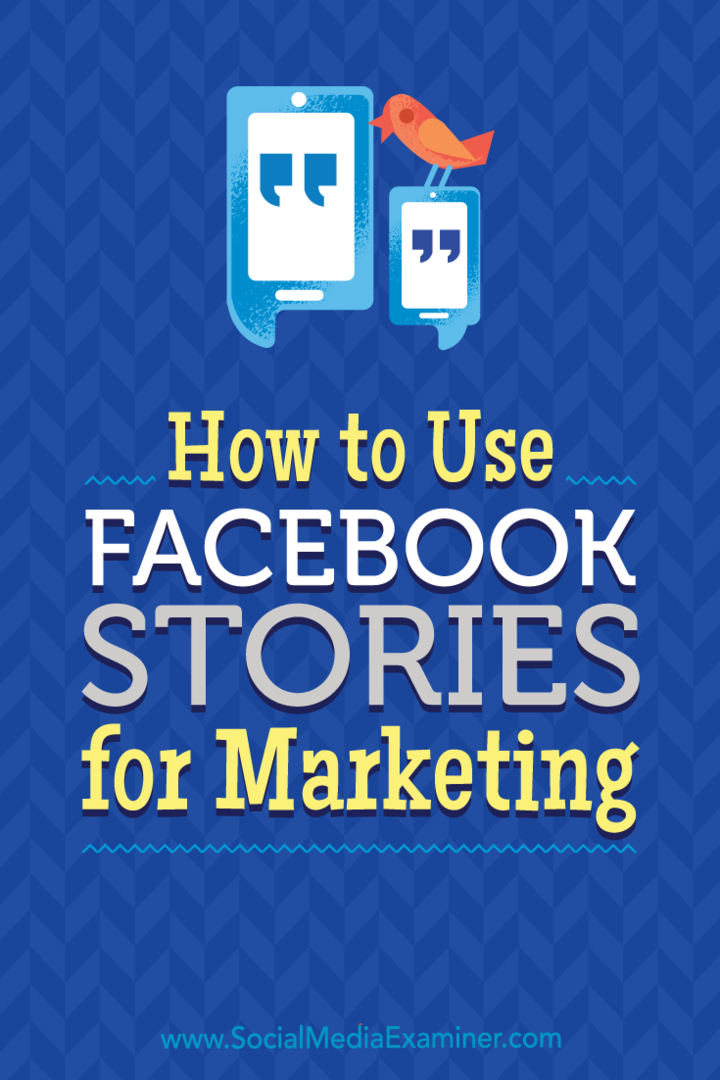Lõpetage Windows 10 töölauaikoonide asukoha muutmine pärast ekraanivärskendust
Microsoft Windows / / March 19, 2020
Kui teile meeldib, kui töölauaelemente hoitakse Windows 10-s teatud viisil korraldatuna, siis tüütu on lasta neid pärast värskendust ümber vahetada. Siit saate teada, kuidas seda parandada.
Kas teile meeldib isikupärastatud Windows 10 töölaud, kus on otseteed, failid ja muud konkreetsel viisil korraldatud üksused? Kui jah, siis oleksite ehk märganud, et nad saavad ekraani värskendamisel asukohta muuta. Näiteks kipub see juhtuma ekraani eraldusvõime muutmisel. Pärast töölauaikoonide korraldamist võib see olla üsna pettumust tekitav, ainult siis, kui need on lahti ühendatud teise kuvari ühendamisel või ekraani värskendamisel. Siit saate teada, kuidas seda parandada.
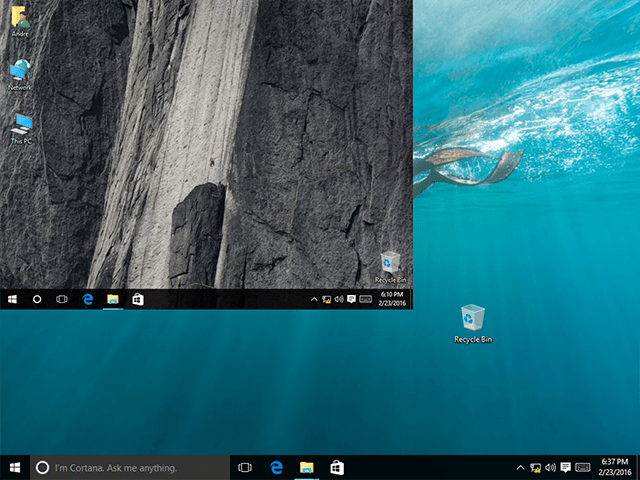
Vajutage Windowsi klahv + R avada dialoogi Käivita ja tüüp: %Kasutajaprofiil% ja vajuta Enter.
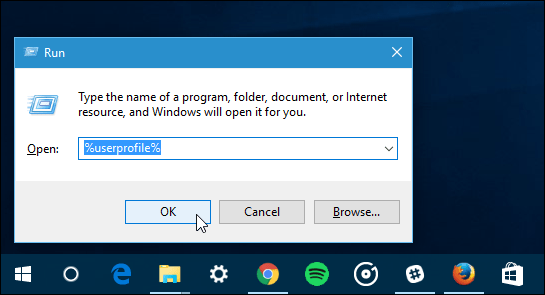
Avaneb kaust Kasutaja. Veenduge, et peidetud üksused oleksid nähtavad, klõpsates vahekaarti Vaade, siis märkige ruut Varjatud esemed rühmas Kuva / peida.
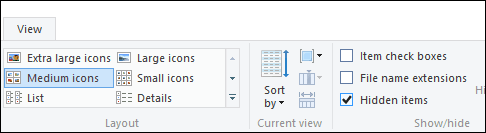
Järgmisena avage kaust AppData ja seejärel avage kaust Local.
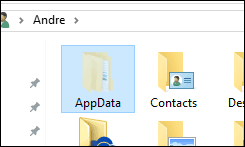
Valige Ikooni vahemälu klõpsake nuppu Kustuta.
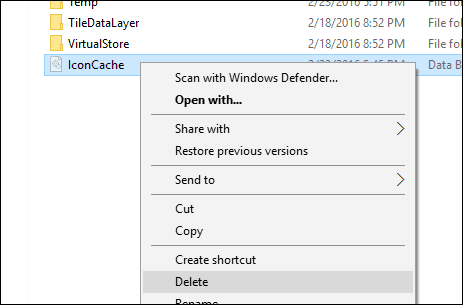
See selleks! Kui soovite kinnitada, et see töötab, teisaldage ikoon töölaua suvalisse kohta, paremklõpsake töölaual ja klõpsake nuppu Värskenda või vajutage klaviatuuril F5.
Lisateavet töölaua üksuste korraldamise kohta saate meie artiklist selle kasutamise kohta Stardock Aiad kõigi töölauaikoonide hõlpsaks peitmiseks.
Või vaadake meie artiklit selle kohta, kuidas seda teha looge Windows 10 universaalse rakenduse töölaua otseteed.